При работе с перечислениями часто проставляется нумерация или используются маркеры. Word позволяет автоматизировать этот процесс. Используя команду «Список…» в меню «Формат» Word 2003 вы можете подобрать нужный вам нумерованный, маркированный или многоуровневый список, а также настроить его (рис. 12.51, 12.52).
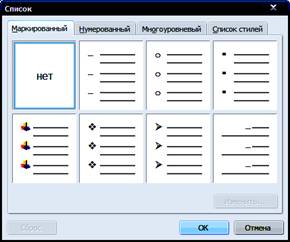
Рис. 12.51 Команда «Список…» в меню «Формат» Word 2003

Рис. 12.52 Команда «Список…» в меню «Главная» Word 2007
При использовании маркированного списка в каждом новом абзаце будет проставляться выбранный маркер (символ). Используя кнопку «Изменить …» диалогового окна «Список», можно настроить символ маркера, выбрав из предложенных или указав символ из любого шрифта, установленного на вашем компьютере, а также можно указать отступы для текста абзаца.
При использовании нумерованного списка в каждом новом абзаце будет проставляться очередная цифра. Настраивая выбранный вид списка, можно изменить тип нумерации, шрифт для номера, первую цифру номера и его выравнивание, отступы для строк абзаца.
Используя многоуровневые списки, можно создавать более сложные структуры (пункты с подпунктами). Настраивая такой список можно указать для каждого уровня в абзаце (их может быть до 9): тип нумерации, положение номера, первое значение, отступы для текста и т.д. При работе с таким списком каждый следующий абзац будет нумероваться значением на 1 выше предыдущего в этом же уровне. Чтобы присвоить абзацу значение более низкого уровня (подпункта) нужно нажать клавишу «Tab», чтобы присвоить более высокий уровень – «Shift+Tab».
Чтобы закончить ввод списка необходимо либо дважды нажать клавишу «Enter» или удалить последний символ номера (маркера) клавишей «Backspaсe».